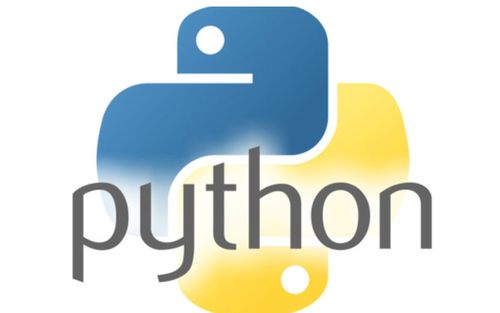
在之前的课程里我曾给大家讲解了MQTT客户端连接服务端的基本过程。客户端通过CONNECT报文,向服务端发起连接请求。CONNECT报文所包含的具体信息内容如下:
到目前为止,我们已经将CONNECT报文中的信息大部分讲解完毕了,目前只剩下上图中红色方框所标注的username(用户名)和password(密码)。这里的用户名和密码是用于客户端连接服务端时进行认证需要的。
有些MQTT服务端需要客户端在连接时提供用户名和密码。只有客户端正确提供了用户名和密码后,才能连接服务端。否则服务端将会拒绝客户端连接,那么客户端也就无法发布和订阅消息了。
请注意,username(用户名)和password(密码)是可选的CONNECT信息。也就是说,有些服务端开启了客户端用户密码认证,这种服务端需要客户端在连接时正确提供认证信息才能连接。当然,那些没有开启用户密码认证的服务端无需客户端提供用户名和密码认证信息。
在以上示例中,我们看到此CONNECT报文中所包含的用户名是“hans”,密码是“letmein”。
用户名和密码除了有以上功能外,有些公用MQTT服务端也利用此信息来识别客户端属于哪一个用户,从而对客户端进行管理。比如用户可以拥有私人主题,这些主题只有该用户可以发布和订阅。对于私人主题,服务端就可以利用客户端连接时的用户名和密码来判断该客户端是否有发布订阅该用户私人主题的权限。
以下示例程序实现了ESP8266连接MQTT服务端时的用户名和密码认证。
程序中的78行调用connect函数时,提供了MQTT服务端连接的用户名和密码信息。这些信息是在程序的26-28定义的。
#include <ESP8266WiFi.h>#include <PubSubClient.h>#include <Ticker.h>// 设置wifi接入信息(请根据您的WiFi信息进行修改)const char* ssid = "taichimaker";const char* password = "12345678";const char* mqttServer = "test.ranye-iot";// 如以上MQTT服务器无法正常连接,请前往以下页面寻找解决方案// /// MQTT服务端连接用户名密码const char* mqttUserName = "test-user";const char* mqttPassword = "ranye-iot";Ticker ticker;WiFiClient wifiClient;PubSubClient mqttClient(wifiClient);int count; // Ticker计数用变量void setup() {Serial.begin(9600);// Ticker定时对象ticker.attach(1, tickerCount);//设置ESP8266工作模式为无线终端模式de(WIFI_STA);// 连接WiFiconnectWifi();// 设置MQTT服务器和端口号mqttClient.setServer(mqttServer, 1883);// 连接MQTT服务器connectMQTTServer();}void loop() {// 如果开发板未能成功连接服务器,则尝试连接服务器if (!ted()) {connectMQTTServer();}mqttClient.loop();// 每隔3秒钟发布一次信息if (count >= 3){pubMQTTmsg();count = 0;}}void tickerCount(){count++;}void connectMQTTServer(){// 根据ESP8266的MAC地址生成客户端ID(避免与其它ESP8266的客户端ID重名)String clientId = "esp8266-" + WiFi.macAddress();// 连接MQTT服务器。此处使用了程序首部定义的用户名和密码来实现MQTT服务端认证if (t(clientId.c_str(), mqttUserName, mqttPassword)) {Serial.println("MQTT Server Connected.");Serial.print("Server Address: ");Serial.println(mqttServer);Serial.print("ClientId: ");Serial.println(clientId);} else {Serial.print("MQTT Server Connect Failed. Client State:");Serial.println(mqttClient.state());delay(3000);} }// 发布信息void pubMQTTmsg(){static int value;// 建立发布主题。主题名称以taichi/Pub-为前缀,后面添加设备的MAC地址。// 这么做是为确保不同用户进行MQTT信息发布时,ESP8266客户端名称各不相同,String topicString = "test-user/Pub-" + WiFi.macAddress();char publishTopic[topicString.length() + 1]; strcpy(publishTopic, topicString.c_str());// 建立发布信息。信息内容以Hello World为起始,后面添加发布次数。String messageString = "Hello World " + String(value++);char publishMsg[messageString.length() + 1]; strcpy(publishMsg, messageString.c_str());// 实现ESP8266向主题发布信息if(mqttClient.publish(publishTopic, publishMsg)){Serial.println("Publish Topic:");Serial.println(publishTopic);Serial.println("Publish message:");Serial.println(publishMsg); } else {Serial.println("Message Publish Failed.");}}// ESP8266连接wifivoid connectWifi(){WiFi.begin(ssid, password);//等待WiFi连接,成功连接后输出成功信息while (WiFi.status() != WL_CONNECTED) {delay(1000);Serial.print(".");}Serial.println("");Serial.println("WiFi Connected!"); Serial.println("");}
本文发布于:2024-01-30 17:11:15,感谢您对本站的认可!
本文链接:https://www.4u4v.net/it/170660587821565.html
版权声明:本站内容均来自互联网,仅供演示用,请勿用于商业和其他非法用途。如果侵犯了您的权益请与我们联系,我们将在24小时内删除。
| 留言与评论(共有 0 条评论) |